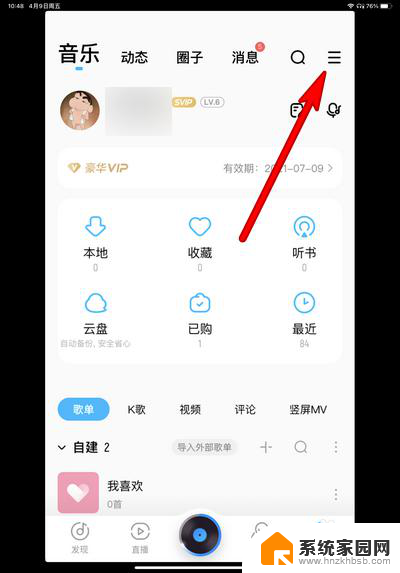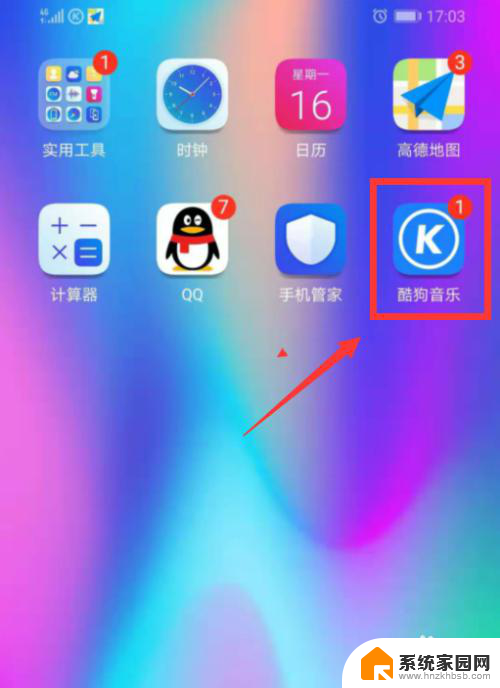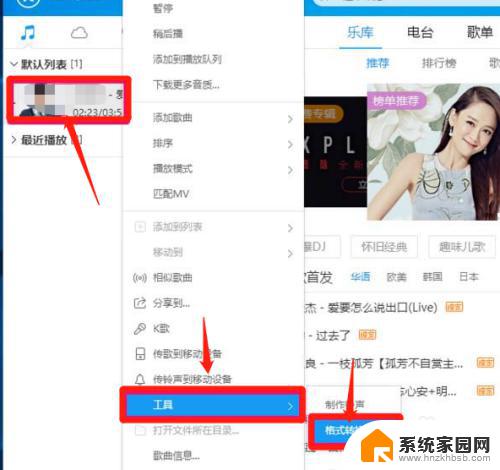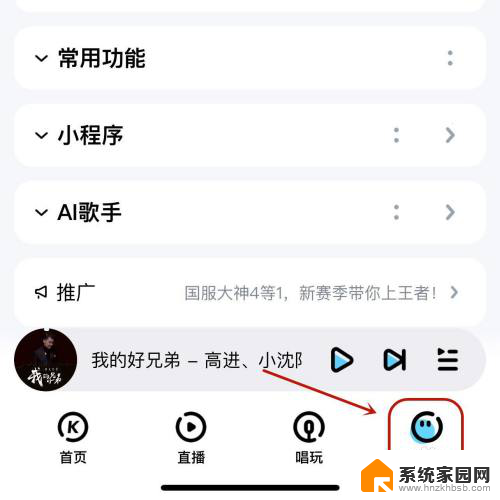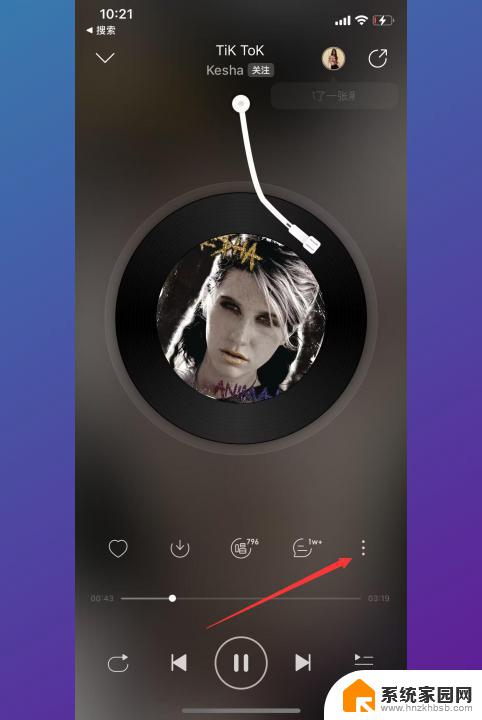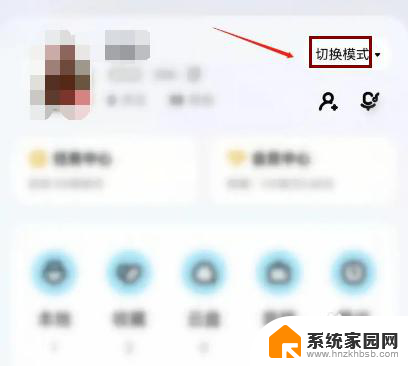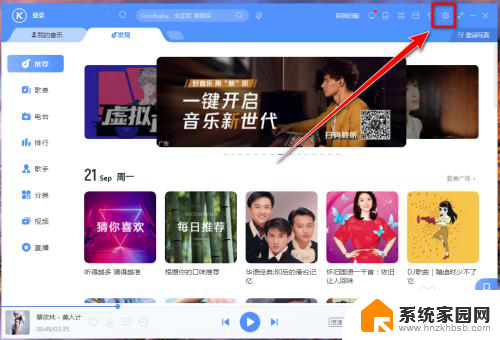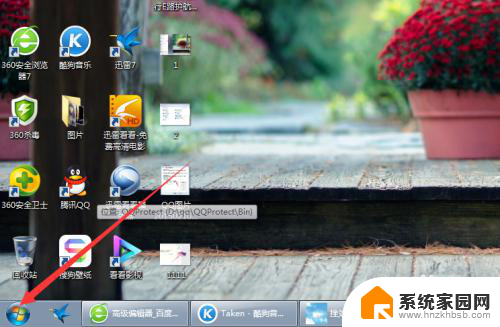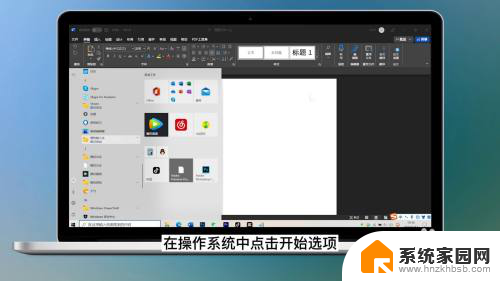电脑酷狗歌词怎么显示桌面上 电脑版酷狗音乐如何显示桌面歌词
更新时间:2024-02-25 12:03:22作者:xiaoliu
酷狗音乐是一款备受欢迎的音乐播放软件,许多用户喜欢在电脑上使用酷狗音乐来欣赏自己喜爱的歌曲,有时候我们想要在桌面上显示歌词,却不知道该如何操作。事实上电脑版酷狗音乐是支持显示桌面歌词的,只需简单的设置就可以实现这一功能。接下来让我们一起来看看如何在电脑上让酷狗音乐歌词显示在桌面上吧!
步骤如下:
1.电脑上,打开酷狗音乐,点击一首音乐收听
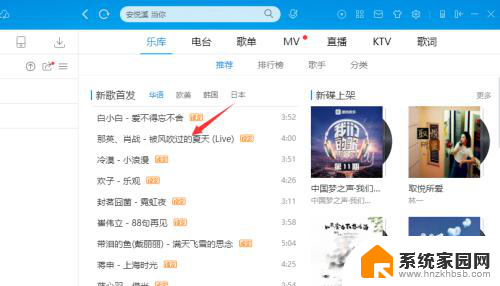
2.点击右侧“歌词”,在酷狗软件上就可以看到歌词
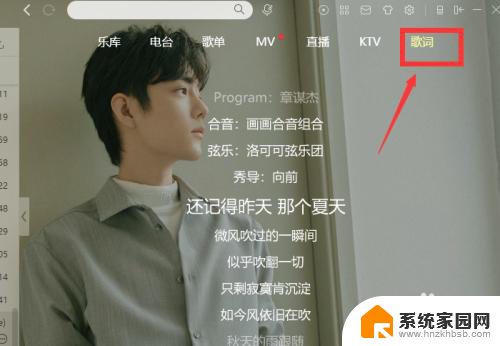
3.点击右下方的“词”

4.就打开桌面歌词了,把酷狗音乐最小化。歌词也还会显示在电脑桌面上
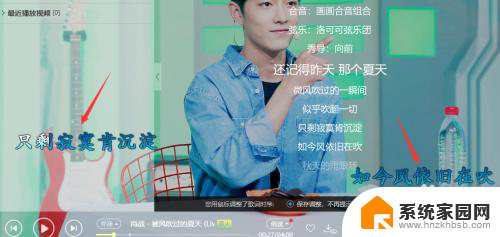
5.把鼠标放置到桌面歌词的位置,然后点击桌面歌词上的设置图标
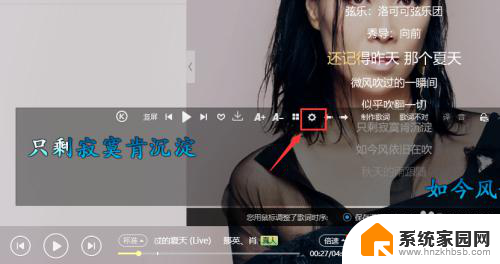
6.点击“更多设置”
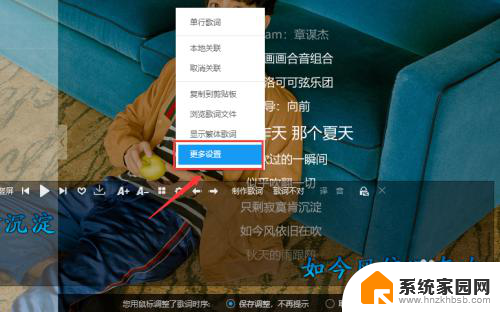
7.可以打开桌面歌词设置窗口,根据需要设置歌词样式即可
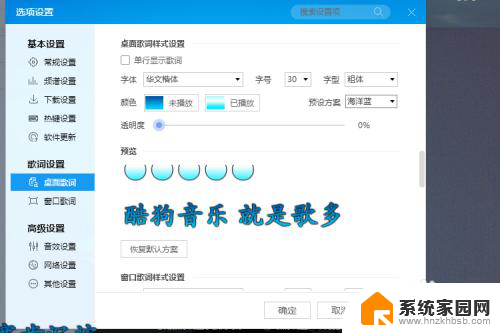
8.总结
1、打开酷狗音乐,点击音乐播放
2、点击右下方的“词”,就打开桌面歌词了。
3、把鼠标放置到桌面歌词的位置,然后点击桌面歌词上的设置图标。点击“更多设置”,可以打开桌面歌词设置窗口,根据需要设置歌词样式即可
以上就是电脑酷狗歌词如何在桌面上显示全部内容的方法,如果你遇到这种情况,可以按照以上步骤解决,非常简单和快速。